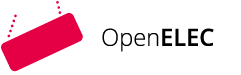Bildbearbeitung mit dem iPad
-
Bildbearbeitung mit dem iPad
-
In diesen Aufnahmen werden essentielle Bearbeitungsschritte demonstriert, obwohl sie auf einer früheren Softwareversion basieren. Geringfügige Unterschiede wie die Anordnung der Symbole oder zusätzliche Funktionen sind dabei zu berücksichtigen. Diese Details ändern jedoch nichts am didaktischen Nutzen der präsentierten Inhalte.
Wenn mit dem iPad Bilder bearbeiten werden sollen, gibt es zwei Apps die sich dafür eignen und die bereits auf dem iPad installiert sind.

1. Foto App
Mit der Foto App können Bildkorrekturen wie Helligkeit und Kontrast verändert oder Filter über das Bild gelegt werden.

2. Keynote
Mit Keynote können einzelne Bildelemente freigestellt und mehrere Bilder übereinander montiert werden.
In dieser Lektion lernen Sie im ersten Schritt, wie Sie mit der Foto App Bildkorrekturen vornehmen. In den darauf folgenden Schritten wird erklärt, wie Bildmontage mit Keynote funktioniert.
Einführung in die Bildbearbeitung mit dem iPad – Schritt-für-Schritt Videoanleitungen
Diese Anleitungsserie führt Sie durch die grundlegenden und fortgeschrittenen Techniken der Bildbearbeitung mit der Foto App und der Erstellung von Präsentationen mit Keynote. Erfahren Sie, wie Sie Bilder professionell bearbeiten und wirkungsvoll in Präsentationen einsetzen können.
- Bildkorrekturen mit der Foto App: Starten Sie mit grundlegenden Bildkorrekturen, um die Qualität Ihrer Fotos zu verbessern.
- Keynote öffnen: Lernen Sie, wie Sie Keynote öffnen und eine neue Präsentation beginnen.
- Ein Bild einfügen: Fügen Sie Bilder in Ihre Keynote-Präsentation ein, um Ihre Inhalte visuell zu unterstützen.
- Bildgröße ändern, spiegeln, drehen: Passen Sie die Größe Ihrer Bilder an und ändern Sie deren Ausrichtung, um die perfekte Anpassung für Ihre Folien zu erreichen.
- Foliengröße ändern: Ändern Sie die Größe Ihrer Folien in Keynote, um sie auf unterschiedliche Präsentationsformate abzustimmen.
- Arbeitsschritte rückgängig machen: Lernen Sie, wie Sie Aktionen in der Foto App und Keynote rückgängig machen können, um Fehler zu korrigieren.
- Bildkorrekturen mit Keynote: Nutzen Sie die Bildbearbeitungsfunktionen in Keynote, um Ihre Bilder direkt in der Präsentation zu optimieren.
- Bilder zuschneiden: Schneiden Sie Bilder in der Foto App und Keynote zu, um den Fokus auf relevante Bereiche zu legen.
- Bildelemente freistellen - Transparenter Hintergrund: Erstellen Sie freigestellte Bilder mit transparentem Hintergrund, um sie nahtlos in Ihre Folien einzufügen.
- Deckkraft: Passen Sie die Deckkraft Ihrer Bilder an, um Überlagerungseffekte zu schaffen oder die Aufmerksamkeit zu steuern.
- Spiegeln: Spiegeln Sie Bilder in Keynote, um kreative Layouts zu gestalten.
- Schützen: Lernen Sie, wie Sie Ihre Bilder und Präsentationselemente vor unbeabsichtigten Änderungen schützen.
- Zwei Bilder einfügen: Fügen Sie zwei Bilder auf einer Folie ein und arrangieren Sie sie effektiv.
- Ein Textfeld einfügen: Integrieren Sie Textfelder in Ihre Folien, um ergänzende Informationen bereitzustellen.
- Ein Textfeld bearbeiten: Bearbeiten Sie Texte in Keynote, um die Lesbarkeit und Ästhetik Ihrer Präsentation zu verbessern.
- Formen einfügen: Nutzen Sie Formen, um Ihre Folien optisch zu bereichern und zusätzliche Informationen grafisch darzustellen.
- Bildelemente nacheinander anordnen: Ordnen Sie Bildelemente in einer bestimmten Reihenfolge an, um visuelle Hierarchien zu schaffen.
- Bildelemente gruppieren: Gruppieren Sie Bildelemente, um sie gemeinsam zu bearbeiten und zu verschieben.
- Bilder speichern: Speichern Sie Ihre bearbeiteten Bilder und Präsentationen sicher ab, um Ihre Arbeit zu sichern und für zukünftige Verwendungen vorzubereiten.
Diese Videoserie bietet Ihnen eine detaillierte Anleitung zur effektiven Nutzung von Bildbearbeitungswerkzeugen und Präsentationssoftware, um Ihre visuellen Projekte zu optimieren und professionell zu gestalten.
-
Überprüfen Sie Ihr Wissen!
Haben Sie alle Videos und Funktionen verstanden?
In dieser Übersicht können Sie Ihr Wissen nochmals überprüfen. -
Test "Bildbearbeitung mit dem iPad"
-